Comment réparer l’iPhone coincé quand il est connecté à l’écran iTunes
Pourquoi un iPhone est-il bloqué sur le logo iTunes?
Habituellement, le crash de logiciels et les problèmes de matériel pourraient éventuellement causer que l’iPhone est coincé en mode de récupération. Dans la plupart des cas, c’est le crash du logiciel qui rend un iPhone bloqué sur la connexion à l’écran iTunes. Si votre iPhone est bloqué par cela, les solutions énumérées ci-dessous vous aideront à sortir l’iPhone du mode de récupération.
Comment réparer l’iPhone coincé en mode de récupération?
1. Redémarrez votre iPhone
Pour sortir votre iPhone du mode récupération, la première chose à faire est de redémarrer votre iPhone:
- Sur un iPhone X, iPhone 8 (Plus): Appuyez et relâchez rapidement le bouton Augmenter le volume, puis faites de même pour le bouton de réduction du volume. Faites un suivi en appuyant sur le bouton latéral et maintenez-le enfoncé, environ 10 secondes plus tard, vous verrez l’affichage s’éteindre soudainement; maintenez le bouton latéral enfoncé jusqu’à ce que le logo Apple apparaisse sur l’écran de votre iPhone.
- Sur un iPhone 7 ou iPhone 7 Plus: Maintenez le bouton latéral et le bouton de réduction du volume enfoncés en même temps. Relâchez les 2 boutons lorsque vous voyez apparaître le logo Apple sur l’écran de l’iPhone.
- Sur un iPhone 6s et versions antérieures, iPad ou iPod touch: Appuyez simultanément sur les boutons Accueil et Haut (ou Côté) en même temps. Continuez à les maintenir jusqu’à ce que le logo Apple apparaisse sur l’écran de l’iPhone.
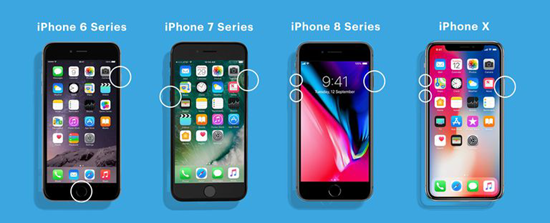
2. Utilisez un outil tiers
Si le redémarrage forcé de votre iPhone ne fonctionne pas, vous pouvez essayer d’utiliser un logiciel tiers pour aider votre iPhone à sortir du mode de récupération. L’un de ces outils que je connais est Recboot. Je ne vais pas vous assurer que Recboot peut définitivement résoudre votre problème, mais vous pouvez essayer:
- Téléchargez Recboot sur l’ordinateur et lancez-le.
- Connectez l’iPhone à l’ordinateur et Recboot détecte votre iPhone.
- Cliquez sur “Quitter la récupération” sur l’interface de redémarrage.
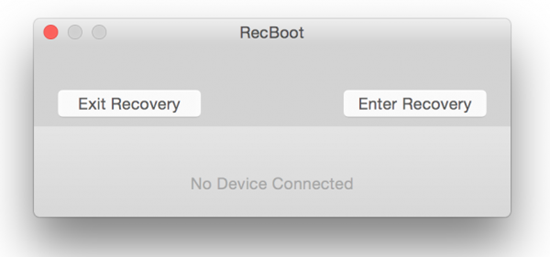
3. Restaurer votre iPhone dans iTunes
Nous avons essayé de résoudre le problème sans restaurer votre iPhone, afin d’éviter que vos données iPhone ne soient effacées. Pourtant, si un outil tiers ne fonctionne pas, le problème pourrait être lié à iOS cassé et vous devez restaurer votre iPhone dans iTunes.
- Connectez l’iPhone à l’ordinateur et démarrez iTunes.
- Lorsque l’iPhone est connecté à iTunes, cliquez sur “Restaurer” dans l’onglet “Résumé” et iTunes commence à télécharger le micrologiciel.
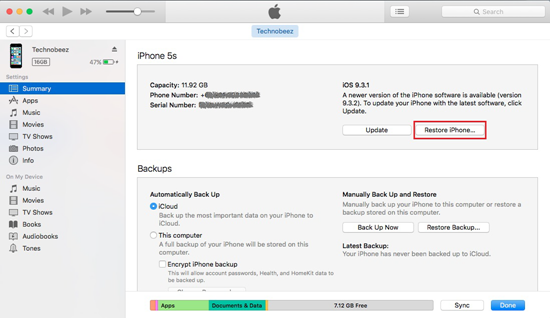
Après cela, vous pouvez configurer votre iPhone. Pourtant, si vous voulez récupérer les données supprimées de l’iPhone, vous pouvez essayer le logiciel de iPhone Récupération pour les récupérer.
4. Lancez le mode iPhone DFU
Si l’iPhone est bloqué lors de la connexion à l’écran iTunes et qu’il ne sera pas restauré, la prochaine étape consiste à lancer le mode iPhone DFU. Cependant, avant de commencer, assurez-vous que l’iTunes de votre ordinateur a été mis à jour avec la dernière version et que la condition du réseau est bonne.
- Connectez l’iPhone à l’ordinateur et lancez iTunes.
- Appuyez et maintenez le bouton d’alimentation et le bouton d’accueil (pour l’iPhone 6 et les versions antérieures) ou le bouton de réduction du volume (pour l’iPhone 7 et plus) simultanément pendant 10 secondes. Ensuite, relâchez le bouton d’alimentation et maintenez le bouton d’accueil enfoncé jusqu’à ce qu’iTunes indique “iTunes a détecté un iPhone en mode de récupération”.
- Relâchez le bouton d’accueil ou le bouton de réduction du volume. Si l’écran de votre iPhone est complètement noir, vous avez réussi le mode DFU. Sinon, essayez à nouveau depuis le début.
5. Contactez Apple Store
La restauration de votre iPhone en mode DFU est la dernière solution que vous pouvez essayer. Si le lancement du mode DFU ne fait aucune différence, le reste à faire est de contacter Apple Store ou le fournisseur de services agréé Apple.
